Cara Mengatur Formulir Relawan di WordPress (Mudah)
Diterbitkan: 2021-03-12Apakah Anda ingin merekrut sukarelawan untuk organisasi nirlaba Anda dan mengatur informasi mereka?
Relawan sangat penting bagi organisasi Anda, dan merekrut mereka di situs web Anda dapat memberi Anda dorongan besar dan memungkinkan Anda menjangkau lebih banyak orang.
Jadi dalam artikel ini, kami akan menunjukkan cara menyiapkan formulir sukarelawan di situs WordPress Anda.
Klaim Diskon Nirlaba WPForms Anda Sekarang
Berikut daftar isi tutorial jika Anda ingin melompat ke depan:
- Buat Formulir Relawan
- Sesuaikan Formulir Relawan Anda
- Konfigurasikan Pengaturan Formulir Relawan Anda
- Sesuaikan Pemberitahuan Formulir Relawan Anda
- Konfigurasikan Konfirmasi Formulir Relawan Anda
- Tambahkan Formulir Relawan Anda ke Situs Web Anda
- Buat Pendaftaran Pengguna Secara Otomatis (Opsional)
Mengapa Membuat Formulir Relawan Online
Anda mungkin bertanya-tanya apa manfaat memiliki formulir sukarelawan WordPress. Ada banyak, tetapi berikut adalah beberapa alasan utama:
- Jaga agar informasi kontak tetap aman dan teratur di dasbor WordPress Anda
- Siapkan kampanye pemasaran otomatis untuk mengirim email kepada sukarelawan yang tertarik segera
- Jangkau lebih banyak orang yang mungkin menjelajahi situs web Anda dan bersedia membantu Anda dengan menjadi sukarelawan.
- dan banyak lagi…
Jadi sekarang setelah Anda melihat betapa hebatnya memiliki formulir sukarelawan di situs web Anda, mari kita langsung masuk dan melihat cara membuatnya.
Cara Mengatur Formulir Relawan di WordPress
Ikuti petunjuk langkah demi langkah ini untuk membuat formulir sukarelawan untuk situs web Anda dan mulai merekrut orang untuk membantu lembaga nonprofit Anda.
Langkah 1: Buat Formulir Relawan
Hal pertama yang harus Anda lakukan adalah menginstal dan mengaktifkan plugin WPForms. Untuk detail lebih lanjut, lihat panduan langkah demi langkah tentang cara menginstal plugin di WordPress.
Selanjutnya, Anda harus menginstal dan mengaktifkan Addon Paket Templat Formulir.
Dengan addon ini, Anda akan dapat mengakses templat formulir aplikasi sukarelawan yang telah dibuat sebelumnya, serta banyak templat khusus industri dan khusus lainnya untuk membuat formulir yang disesuaikan untuk situs Anda.
Ini menghemat waktu yang Anda perlukan untuk menambahkan bidang formulir aplikasi sukarelawan secara manual ke formulir kontak sederhana.
Klik Instal Addon dan Aktifkan .
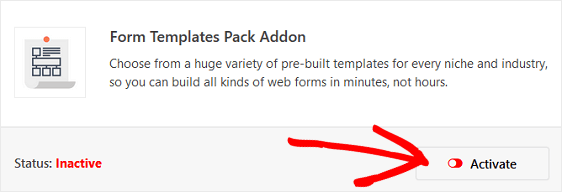
Selanjutnya, buka WPForms »Tambah Baru untuk membuat formulir baru.
Pada layar penyiapan, beri nama formulir Anda dan gulir ke bawah ke bagian bawah layar template yang bertuliskan Template Tambahan .
Ketik "Relawan" ke dalam bilah pencarian dan templat Formulir Rekrutmen Relawan akan muncul.
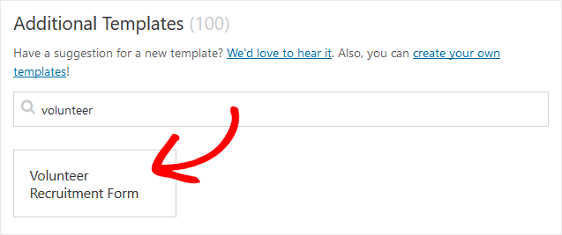
Klik pada template dan WPForms akan membuat formulir aplikasi sukarela untuk Anda.
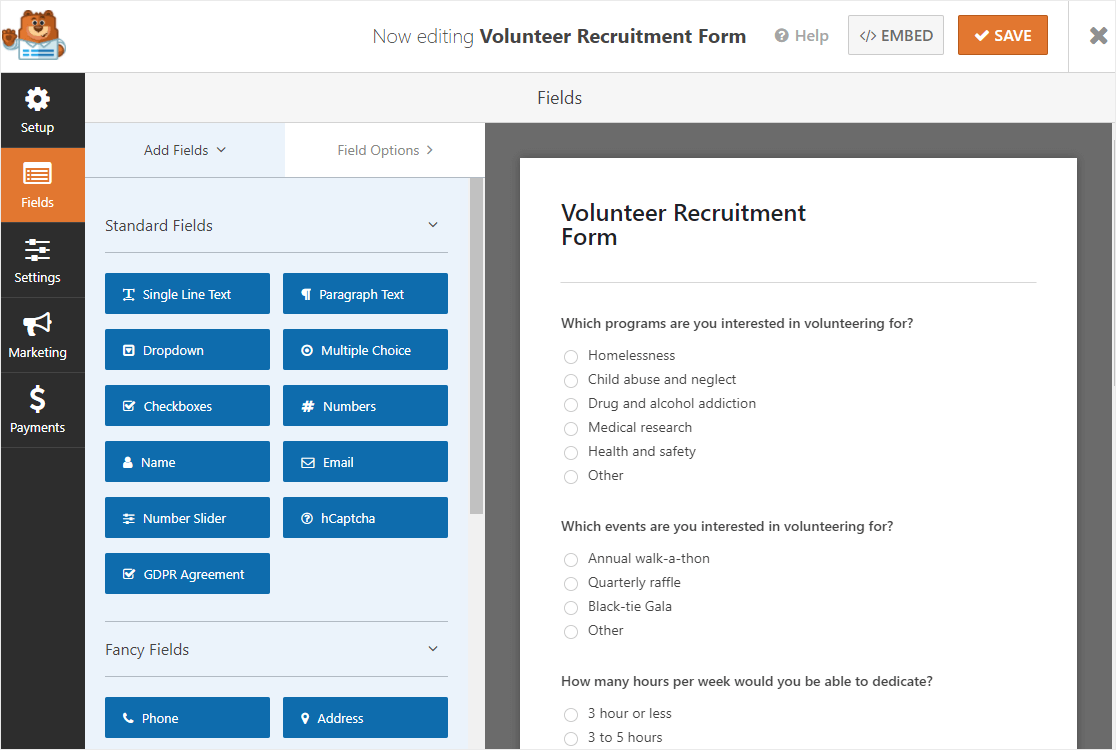
Langkah 2: Sesuaikan Formulir Relawan Anda
WPForms membuat penyesuaian formulir mudah dilakukan sehingga Anda bisa mendapatkan peluang sukarelawan di luar sana. Sangat mudah apa pun yang Anda cari dalam posisi sukarelawan.
Selain bidang formulir standar Nama, Alamat, Email, dan Nomor Telepon, Anda akan melihat bidang formulir aplikasi sukarela berikut:
- Pilihan ganda
- kotak centang
- Teks paragraf
Dengan kolom formulir ini, Anda dapat mengonfirmasi kelayakan sukarelawan dan benar-benar mengembangkan program sukarelawan Anda dengan bertanya kepada calon sukarelawan tentang:
- Program atau acara yang mereka minati
- Berapa jam yang dapat mereka dedikasikan untuk organisasi Anda
- Hari apa dalam seminggu mereka tersedia
- Pengalaman sukarelawan sebelumnya
- Bagaimana mereka mendengar tentang organisasi Anda
- Tambahkan kotak teks pilihan ganda untuk mendapatkan persetujuan pemeriksaan latar belakang untuk mencari riwayat kriminal
- Gunakan kolom teks untuk meminta nomor SIM
- Tambahkan bidang untuk mengumpulkan kontak darurat
Anda dapat menambahkan bidang formulir tambahan ke formulir online Anda dengan menyeretnya dari panel sebelah kiri ke panel sebelah kanan. Anda juga dapat menyesuaikan bidang dengan mengklik bidang.
Misalnya, jika Anda tidak ingin menampilkan Baris Alamat 2 di bidang alamat, Anda hanya perlu mengklik bidang alamat di sisi kanan.
Kemudian, di bagian kiri, di bawah Opsi Bidang , klik Opsi Lanjutan dan klik kotak centang di dekat bidang Baris Alamat 2.
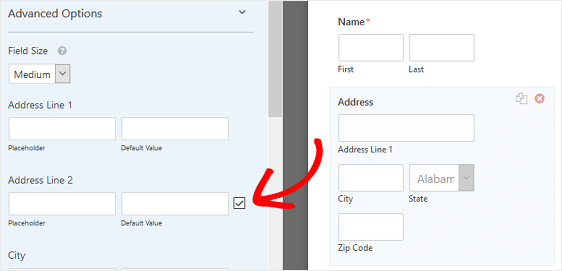
Pastikan untuk mengatur bidang sesuai kebutuhan, sehingga pengguna tidak dapat mengirimkan formulir tanpa mengisi bidang tersebut.
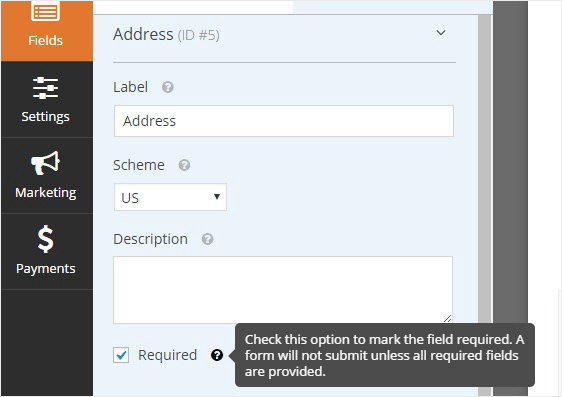
Setelah selesai menambahkan semua bidang formulir, klik Simpan .
Anda sekarang siap untuk mengonfigurasi pengaturan formulir aplikasi sukarela Anda.
Langkah 3: Konfigurasikan Pengaturan Formulir Relawan Anda
Untuk memulai, buka Pengaturan » Umum .
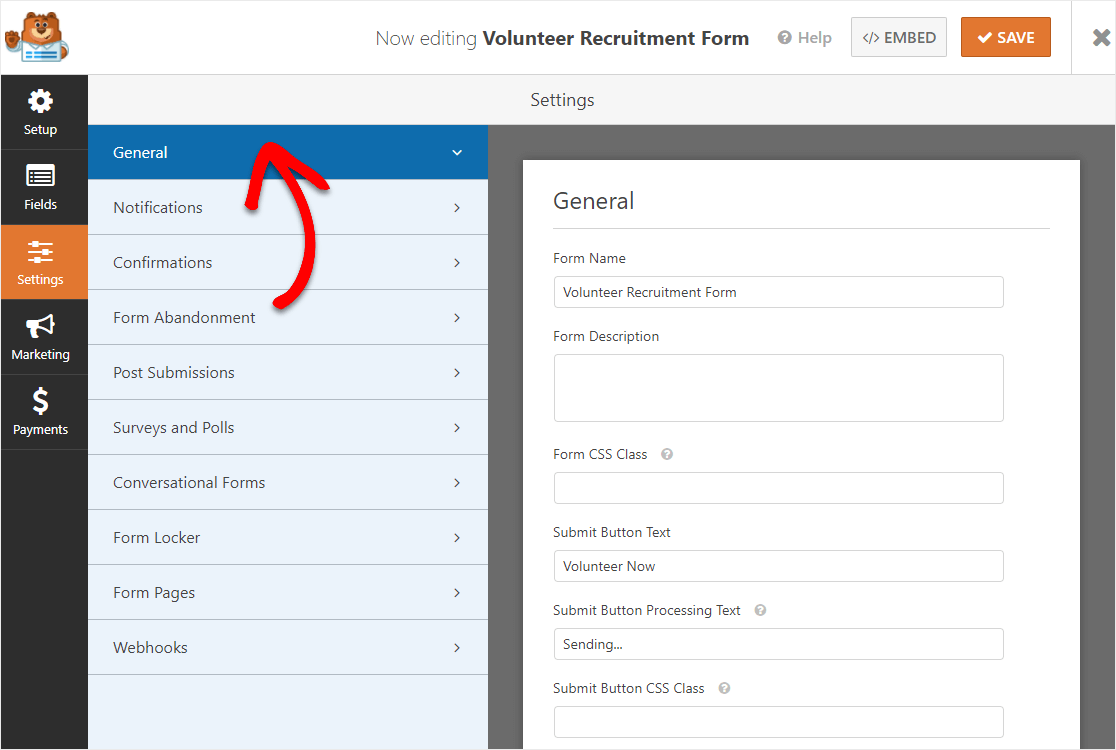
Di sini Anda dapat mengonfigurasi yang berikut:
- Nama Formulir — Ubah nama formulir Anda di sini jika Anda mau.
- Deskripsi Formulir — Berikan deskripsi formulir Anda.
- Kirim Teks Tombol — Sesuaikan salinan pada tombol kirim.
- Pencegahan Spam — Hentikan spam formulir kontak dengan fitur anti-spam, hCaptcha, atau Google reCAPTCHA. Kotak centang anti-spam diaktifkan secara otomatis pada semua formulir baru.
- Formulir AJAX — Mengaktifkan pengaturan AJAX tanpa memuat ulang halaman.
- Penyempurnaan GDPR — Anda dapat menonaktifkan penyimpanan informasi entri dan detail pengguna, seperti alamat IP dan agen pengguna, dalam upaya untuk mematuhi persyaratan GDPR. Lihat petunjuk langkah demi langkah kami tentang cara menambahkan bidang perjanjian GDPR ke formulir kontak sederhana Anda.
Setelah selesai, klik Simpan .
Langkah 4: Konfigurasikan Pemberitahuan Formulir Relawan Anda
Pemberitahuan adalah cara yang bagus untuk mengirim email setiap kali aplikasi dikirimkan di situs web Anda.
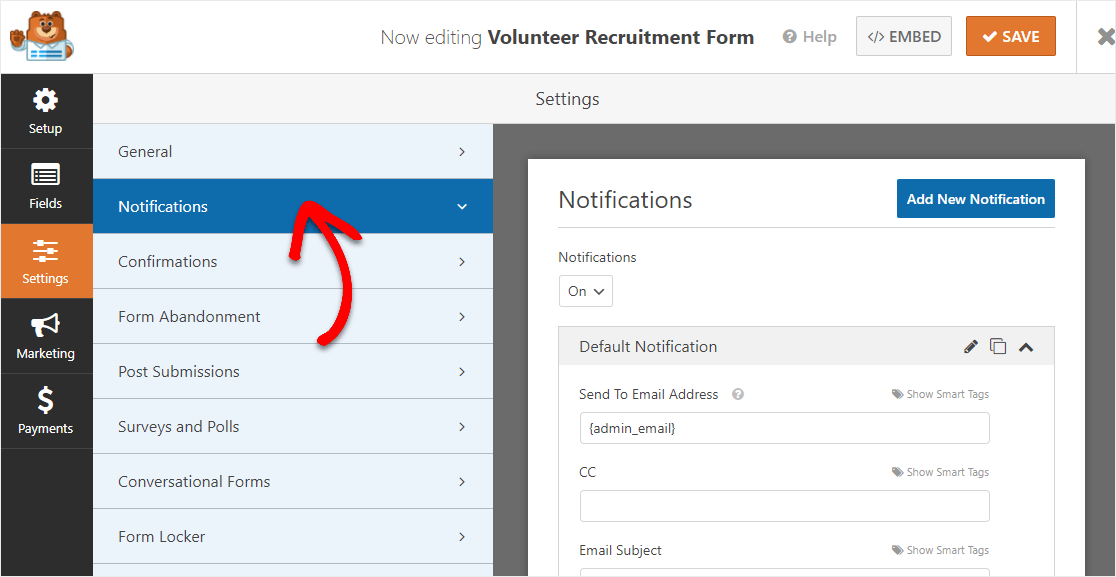
Jika Anda menggunakan tag cerdas, Anda juga dapat mengirim pemberitahuan kepada pengguna saat mereka melamar menjadi sukarelawan, memberi tahu mereka bahwa Anda menerima aplikasi mereka dan akan segera dihubungi. Ini meyakinkan orang bahwa aplikasi mereka telah melalui dengan benar.
Untuk bantuan dengan langkah ini, lihat dokumentasi kami tentang cara mengatur pemberitahuan formulir di WordPress.
Dan jika Anda perlu mengirim lebih dari satu pemberitahuan, misalnya kepada diri Anda sendiri, koordinator sukarelawan, dan pelamar sukarelawan, lihat tutorial langkah demi langkah kami tentang cara mengirim beberapa pemberitahuan formulir di WordPress.
Selain itu, jika Anda ingin menjaga branding di seluruh email Anda tetap konsisten, Anda dapat melihat panduan ini tentang menambahkan header khusus ke template email Anda.
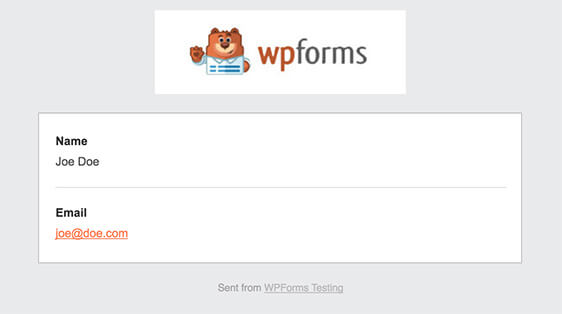
Langkah 5: Sesuaikan Konfirmasi Formulir Relawan Anda
Konfirmasi formulir adalah pesan yang ditampilkan kepada pengunjung situs setelah mereka mengajukan aplikasi di situs web Anda. Mereka memberi tahu orang-orang bahwa aplikasi mereka telah diproses dan menawarkan Anda kesempatan untuk memberi tahu mereka apa langkah selanjutnya.

WPForms memiliki 3 jenis konfirmasi untuk dipilih:
- Pesan: Ini adalah jenis konfirmasi default di WPForms. Saat pengunjung situs mengirimkan formulir aplikasi sukarela, konfirmasi pesan sederhana akan muncul yang memberi tahu mereka bahwa aplikasi mereka telah diproses. Lihat di sini untuk beberapa pesan sukses besar untuk membantu meningkatkan kebahagiaan pelanggan.
- Tampilkan Halaman: Jenis konfirmasi ini akan membawa pengunjung situs ke halaman web tertentu di situs Anda untuk berterima kasih kepada mereka karena telah mendaftar. Untuk bantuan melakukan ini, lihat tutorial kami tentang mengarahkan pelanggan ke halaman terima kasih. Selain itu, pastikan untuk membaca artikel kami tentang membuat halaman Terima Kasih yang efektif untuk meningkatkan loyalitas pelanggan.
- Go to URL (Redirect): Opsi ini digunakan ketika Anda ingin mengarahkan pengunjung situs ke situs web yang berbeda.
Mari kita lihat cara menyiapkan konfirmasi formulir sederhana di WPForms sehingga Anda dapat menyesuaikan pesan yang akan dilihat pengunjung situs saat mereka melamar menjadi sukarelawan untuk organisasi nirlaba Anda.
Untuk memulai, klik tab Konfirmasi di Editor Formulir di bawah Pengaturan .
Selanjutnya, pilih jenis jenis konfirmasi yang ingin Anda buat. Untuk contoh ini, kami akan memilih Pesan .
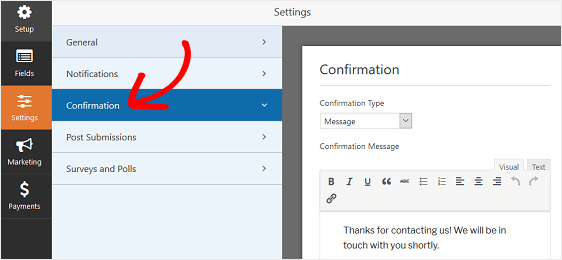
Kemudian, sesuaikan pesan konfirmasi sesuai keinginan Anda dan klik Simpan .
Untuk bantuan dengan jenis konfirmasi lainnya, lihat dokumentasi kami tentang menyiapkan konfirmasi formulir.
Sekarang Anda siap untuk menambahkan formulir aplikasi sukarelawan ke situs web Anda.
Langkah 6: Tambahkan Formulir Relawan Anda ke Situs Web Anda
Setelah Anda menyiapkan formulir aplikasi sukarela, Anda perlu menambahkannya ke situs WordPress Anda.
WPForms memungkinkan Anda menambahkan formulir ke banyak lokasi di situs web Anda, termasuk posting blog, halaman, dan bahkan widget bilah sisi.
Mari kita lihat opsi embed postingan/halaman yang paling umum.
Mulailah dengan mengklik tombol Sematkan di bagian atas pembuat formulir.
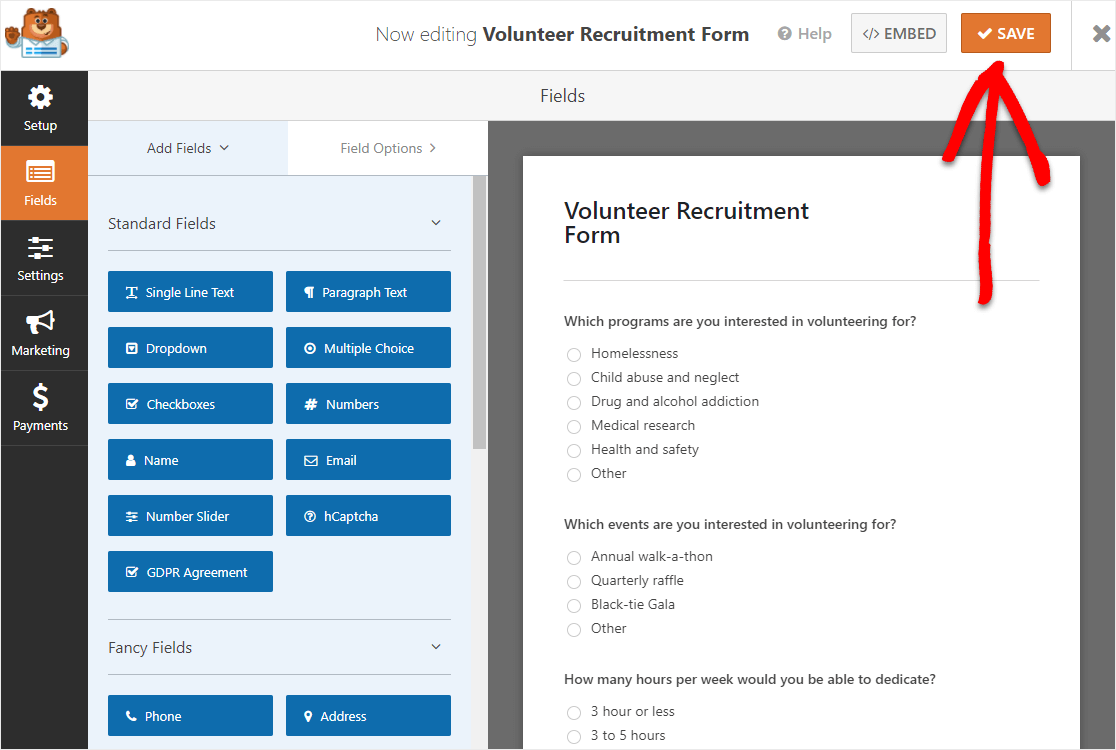
Dan ketika notifikasi Sematkan di Halaman muncul, lanjutkan dan klik Buat Halaman Baru .
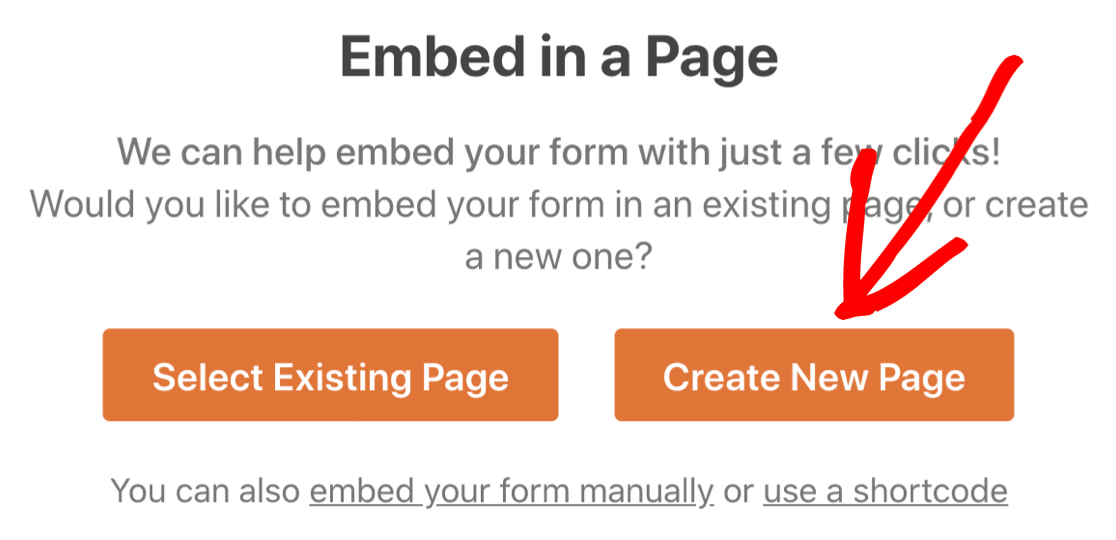
Selanjutnya, WPForms akan meminta Anda untuk memberi nama halaman Anda. Ketik judul halaman ke dalam kotak dan klik Let's Go!
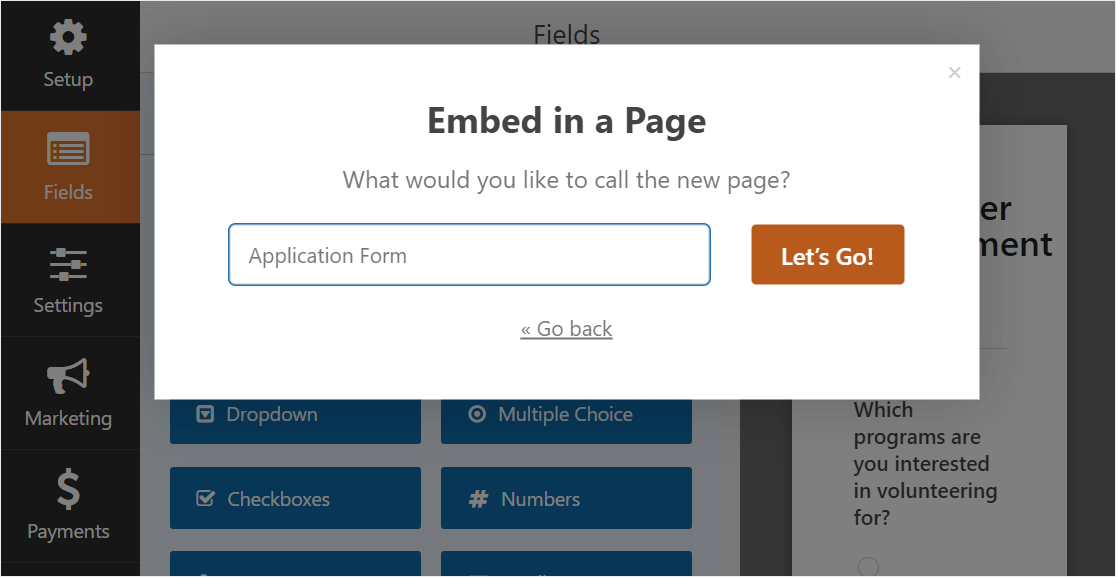
Dan sekarang, WPForms akan membuka halaman baru untuk formulir aplikasi Anda.
Jadi selanjutnya, lanjutkan dan klik Terbitkan atau Perbarui di bagian atas untuk menerbitkan formulir di situs Anda.
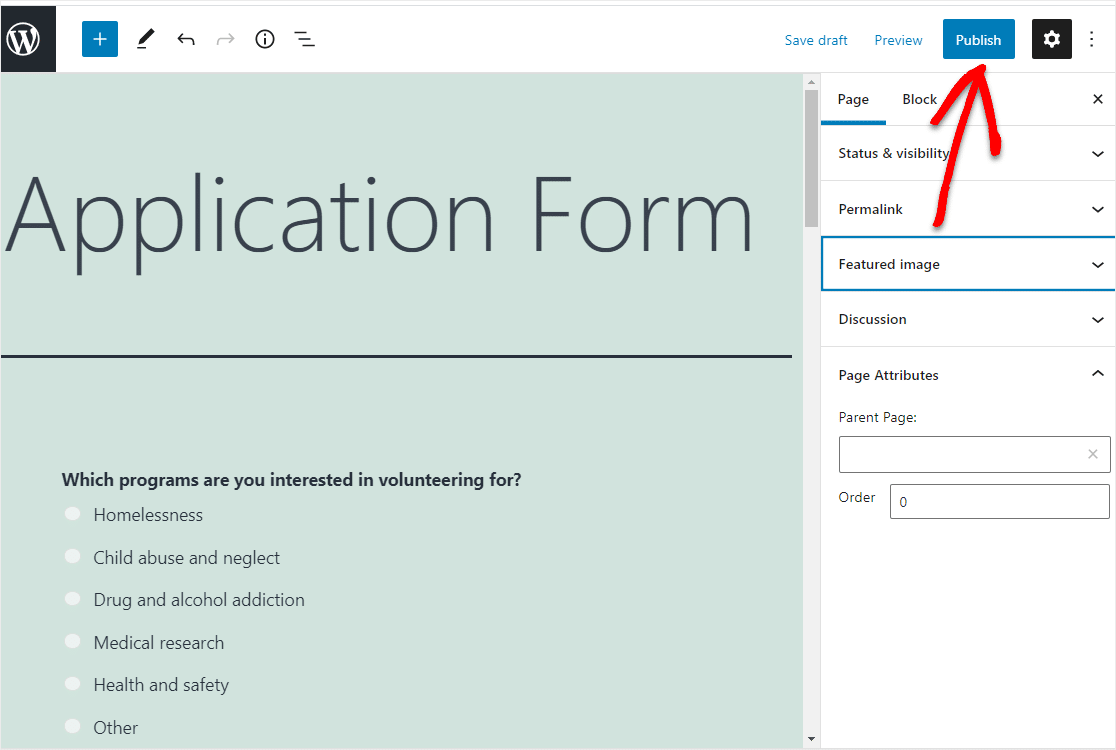
Hebat – sekarang Anda dapat mengarahkan orang ke halaman ini untuk mendaftar menjadi sukarelawan untuk organisasi Anda dari mana saja di situs web Anda.
Dan inilah tampilan formulir Anda yang sudah selesai di halaman Anda.
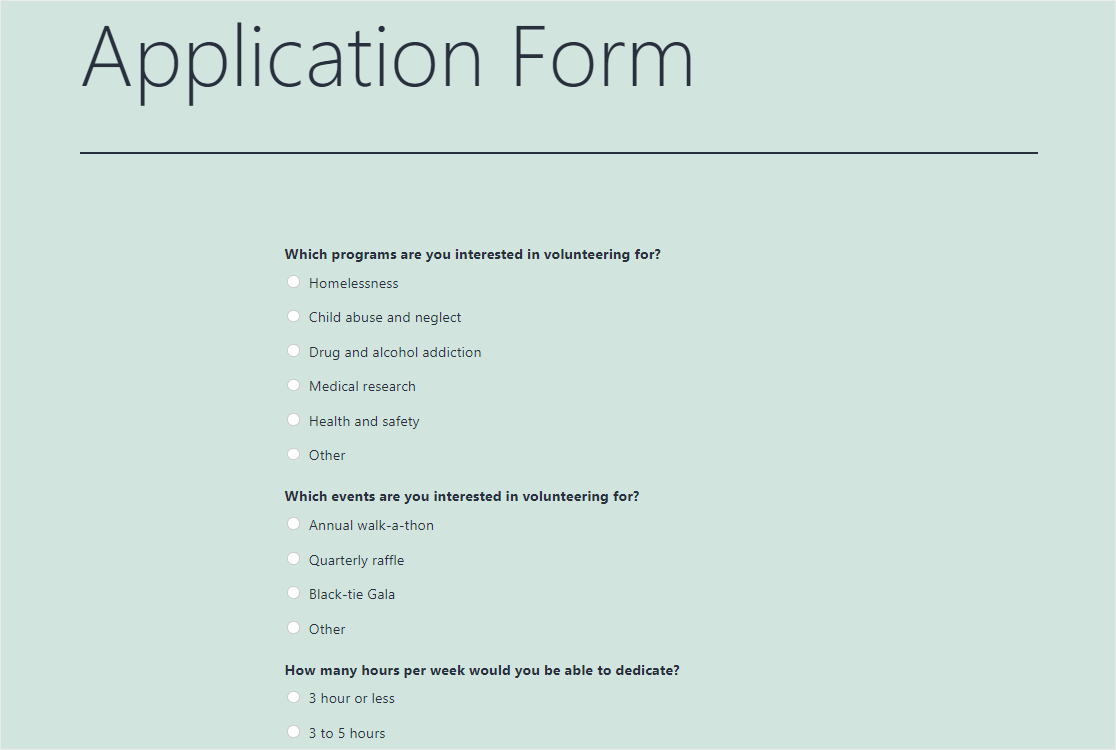
Pekerjaan yang luar biasa! Formulir sukarelawan Anda sekarang aktif.
Langkah 7: Buat Pendaftaran Pengguna Baru
Selanjutnya, jika Anda tertarik untuk memberi sukarelawan Anda akses ke akun, Anda dapat mengaktifkan addon Pendaftaran Pengguna untuk mengundang mereka membuat akun.
Mereka dapat melakukan ini dengan mengisi formulir Pendaftaran Pengguna.
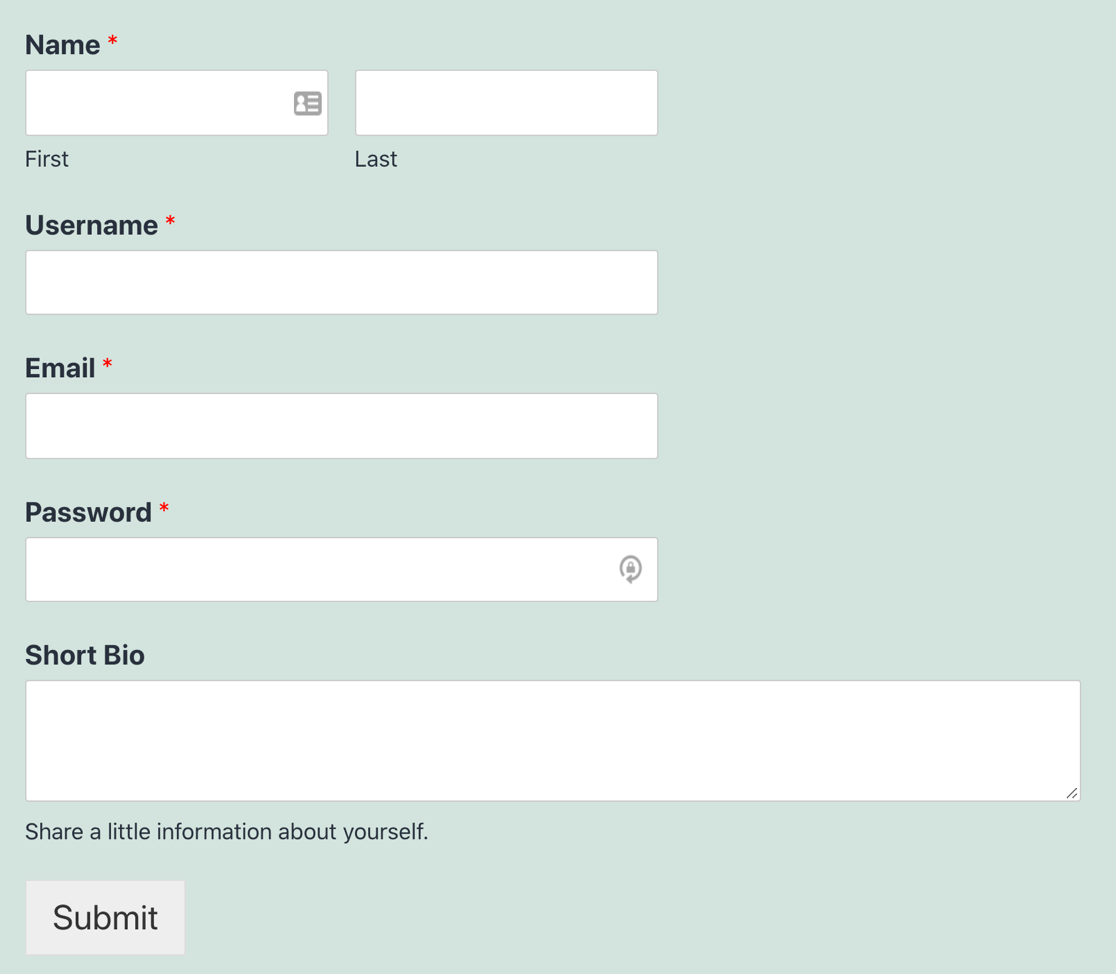
Untuk detail lebih lanjut, lihat tutorial kami tentang cara menginstal dan mengatur addon pendaftaran pengguna.
Kiat Bonus untuk Situs Web Nirlaba Anda
Dengan WPForms, Anda dapat mencapai lebih banyak hal untuk organisasi nirlaba Anda daripada hanya membuat formulir aplikasi sukarela.
Mari kita lihat beberapa kemungkinan.
- Tetapkan Batas Waktu Bagi Relawan untuk Mendaftar
- Terima Donasi Online
- Gunakan Formulir Pendaftaran Buletin Nirlaba
- Coba Formulir Multi-halaman
- Buat Formulir Survei atau Jajak Pendapat
Tetapkan Batas Waktu Bagi Relawan untuk Mendaftar
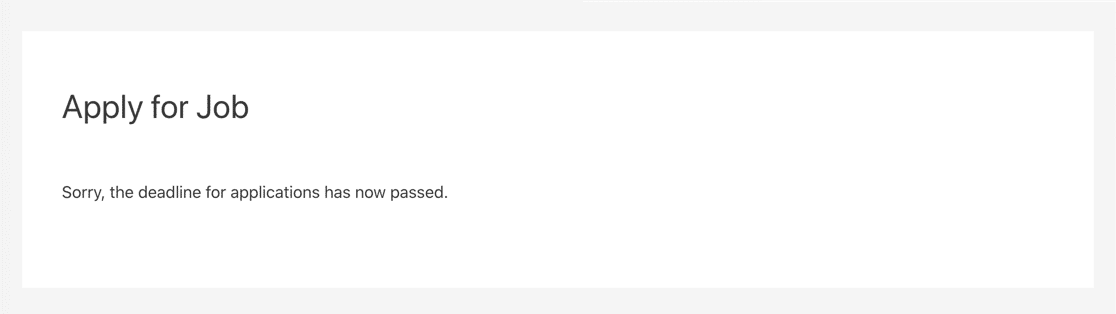
Jika Anda ingin menutup aplikasi pada tanggal tertentu, pelajari cara menambahkan tanggal kedaluwarsa otomatis ke formulir Anda.
Terima Donasi Online
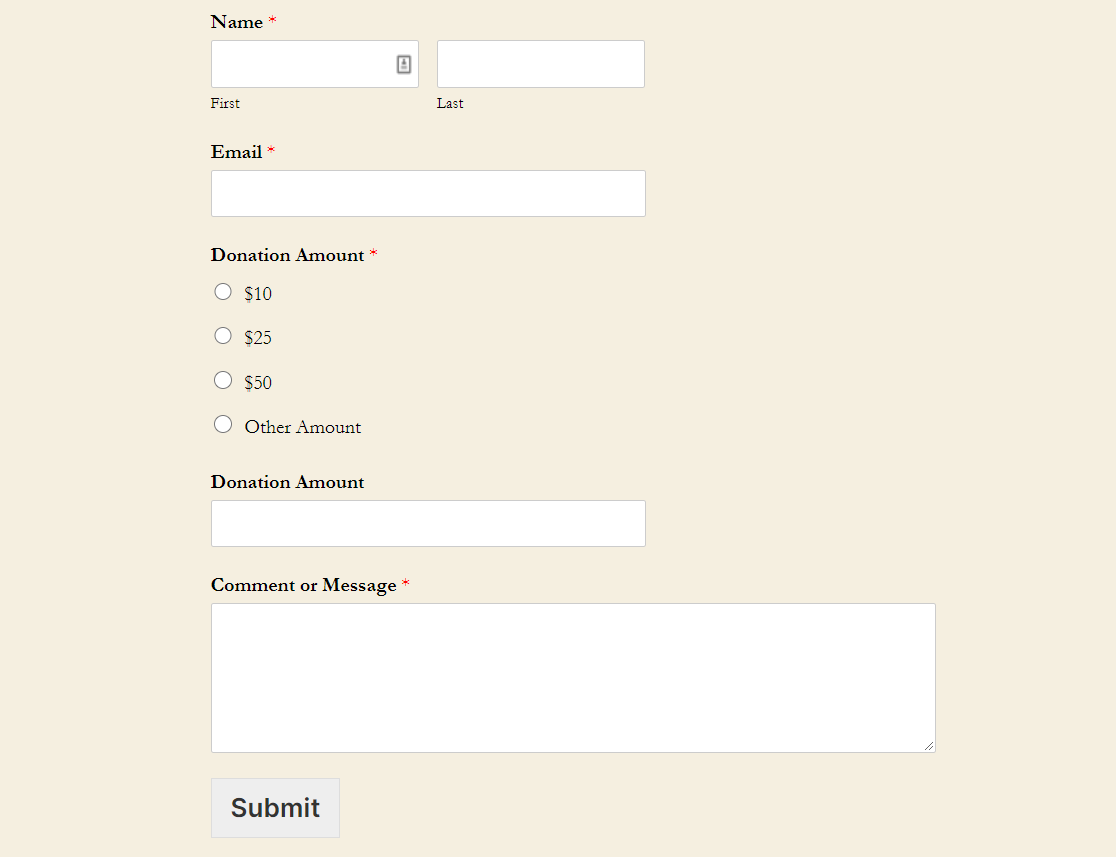
Menggalang dana untuk amal Anda sama pentingnya dengan merekrut sukarelawan. Untuk menerima donasi online, lihat cara membuat formulir donasi.
Gunakan Formulir Pendaftaran Buletin Nirlaba
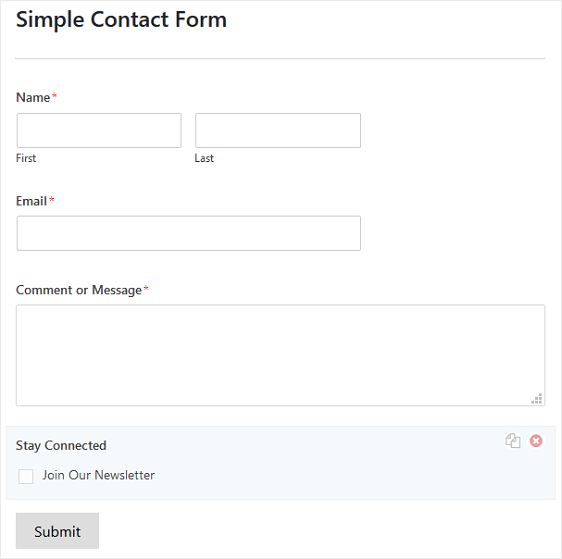
Dengan menambahkan kotak centang pendaftaran buletin ke formulir Anda, Anda dapat tetap berhubungan dengan sukarelawan Anda. Anda dapat menghubungkan formulir Anda dengan alat pemasaran email populer termasuk:
- Kontak konstan
- sendinblue
- AWeber
- Simpanse surat
- Dapatkan Respons
- Pemantau Kampanye
- Menetes
- Kampanye Aktif
- dan banyak lagi…
Coba Formulir Multi-halaman
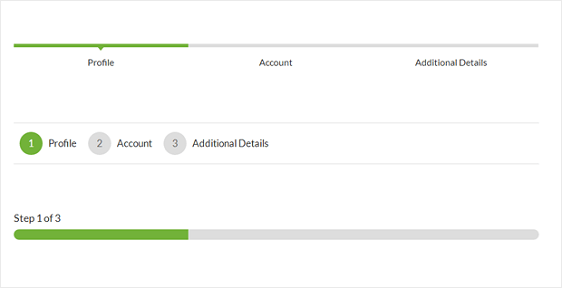
Anda lebih mungkin mendapatkan lebih banyak pengiriman formulir saat formulir Anda dipecah menjadi beberapa halaman daripada disajikan sebagai formulir yang panjang.
Berikut cara mudah membagi formulir Anda menjadi beberapa halaman.
Buat Formulir Survei atau Jajak Pendapat
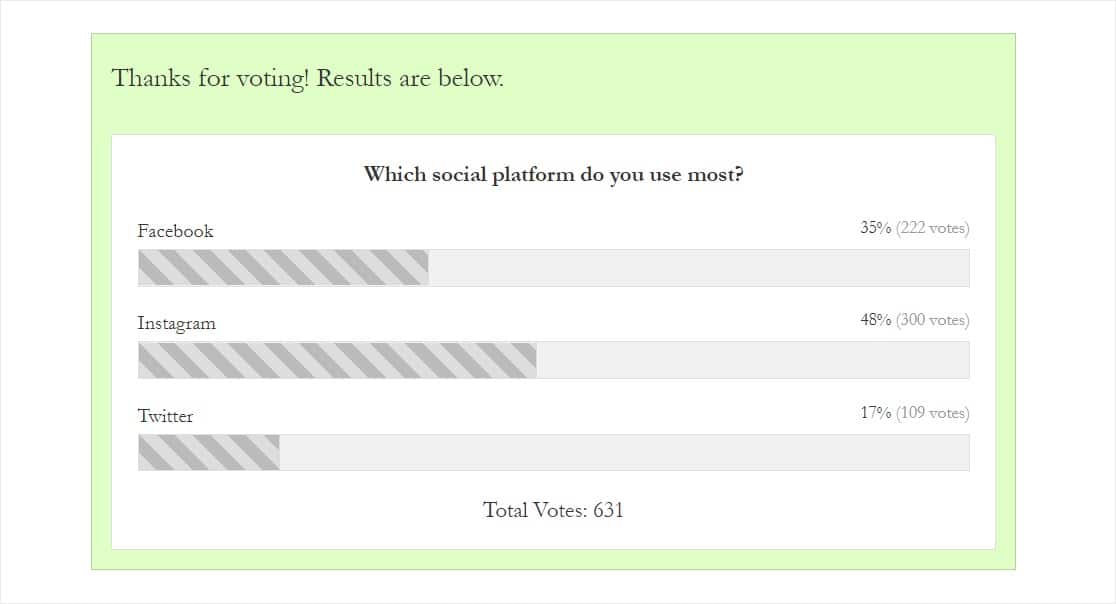
Anda dapat bertanya kepada sukarelawan yang ada atau calon sukarelawan acara mana yang paling ingin mereka lihat diselenggarakan oleh organisasi Anda dengan membuat formulir jajak pendapat untuk situs web Anda.
Anda juga bisa mendapatkan informasi yang lebih mendetail dari sukarelawan, termasuk bagaimana perasaan mereka tentang organisasi nonprofit Anda, dengan membuat formulir survei di situs Anda.
Dan di sana Anda memilikinya! Anda sekarang tahu cara mengatur formulir sukarelawan di WordPress menggunakan plugin WPForms Pro.
Langkah Selanjutnya: Dapatkan WPForms Pro Sekarang
Tahukah Anda bahwa WPForms menawarkan diskon nirlaba?
WPForms Pro tersedia untuk organisasi nirlaba yang memenuhi syarat dengan diskon besar sebesar 75%. Itu hanya $99/tahun untuk pembuat formulir paling kuat di dunia untuk WordPress.
Klaim Diskon Nirlaba WPForms Anda Sekarang
Jadi Anda akan merasa lebih mudah dari sebelumnya untuk mendapatkan sukarelawan dan menerima donasi langsung di situs WordPress Anda.
Dan jika Anda berpikir untuk membuat halaman donasi di situs web Anda, pastikan untuk melihat contoh halaman donasi yang luar biasa ini untuk menginspirasi upaya penggalangan dana Anda.
Jadi, apa yang Anda tunggu? Mulailah dengan plugin formulir WordPress paling kuat hari ini.
Dan jangan lupa, jika Anda menyukai artikel ini, silakan ikuti kami di Facebook dan Twitter.
